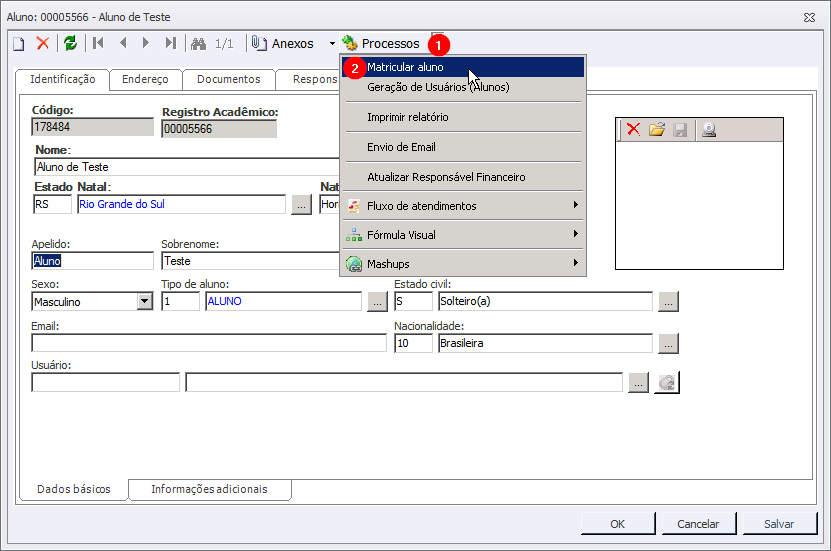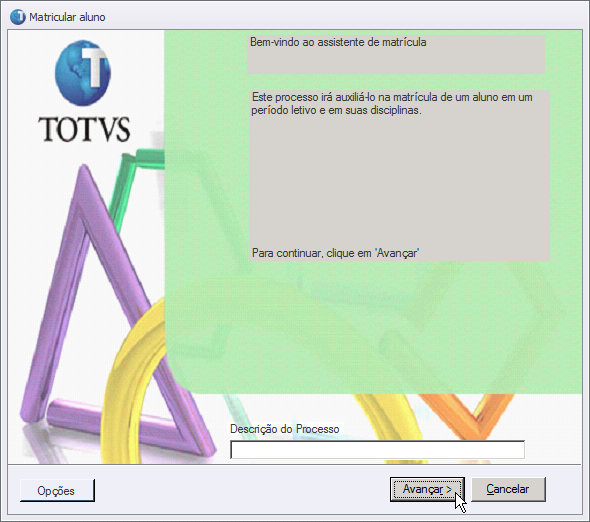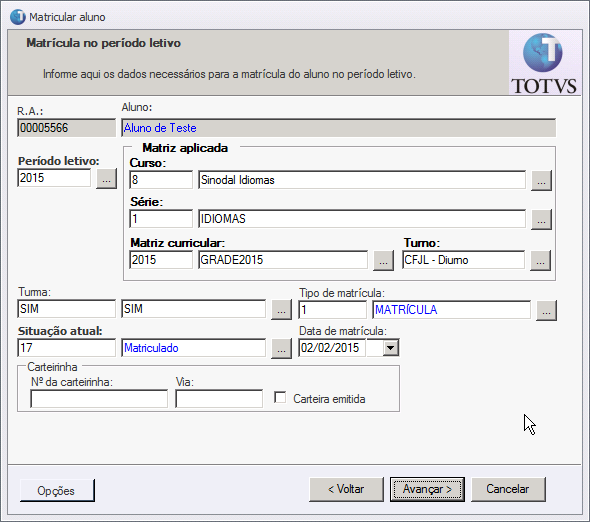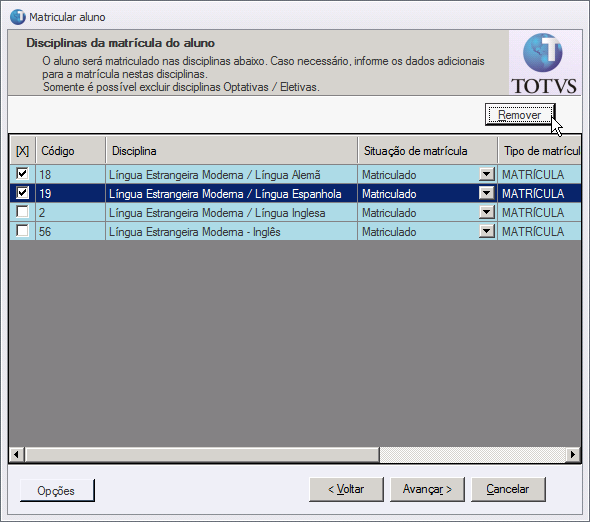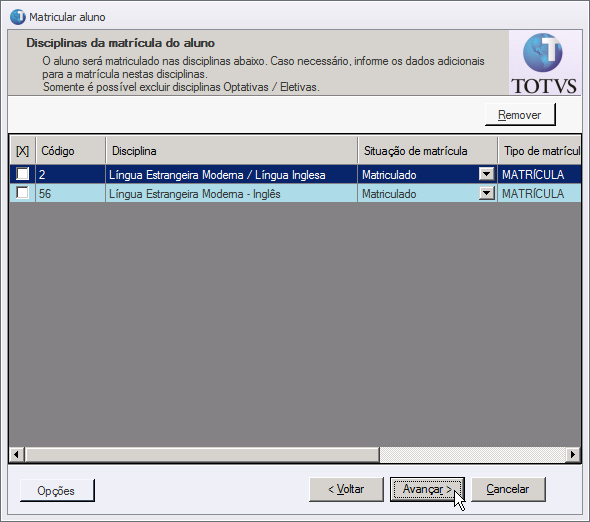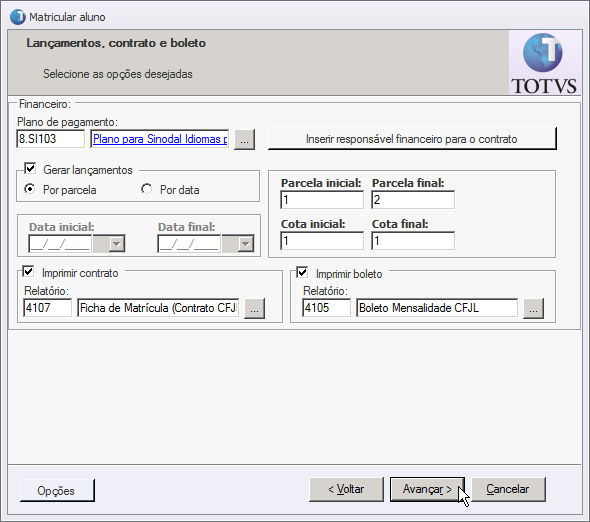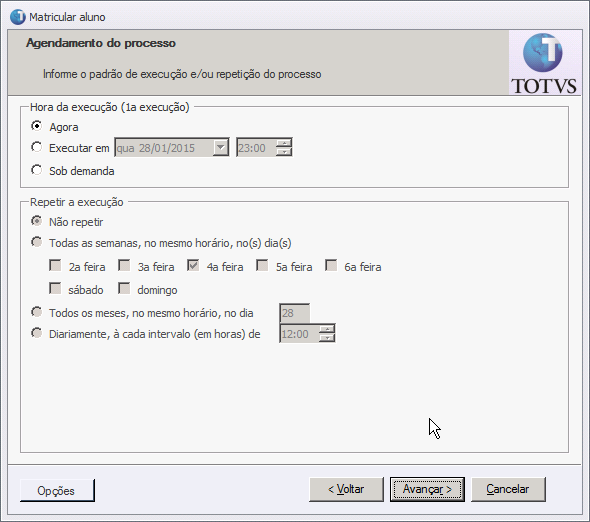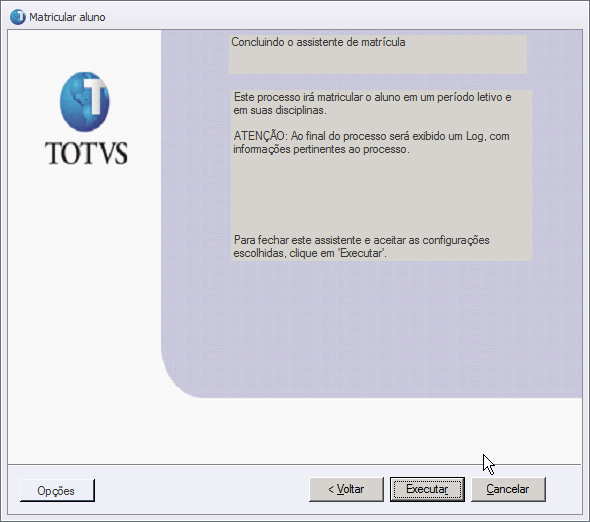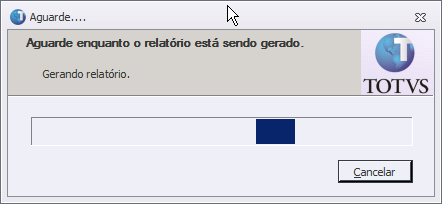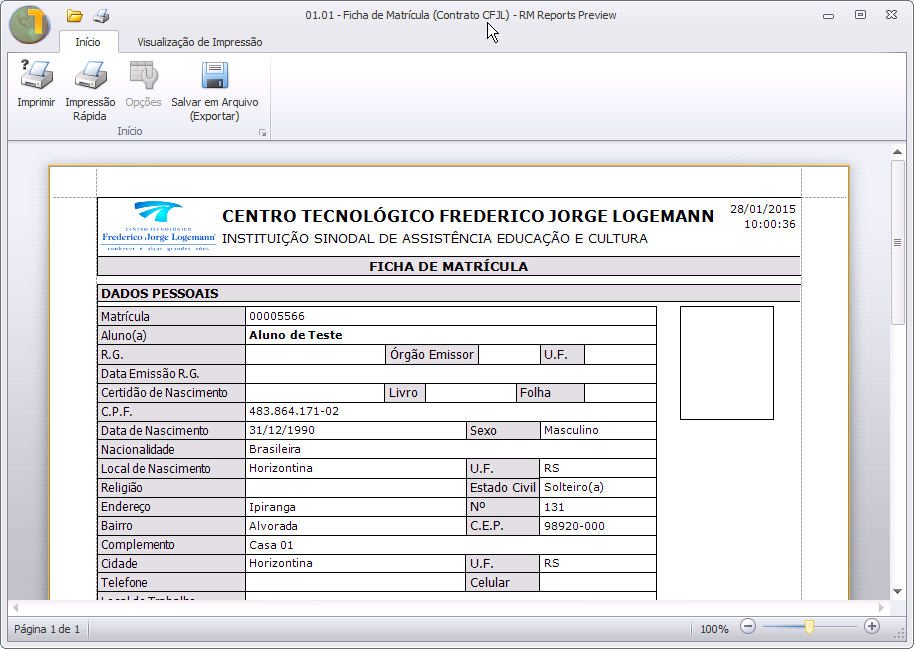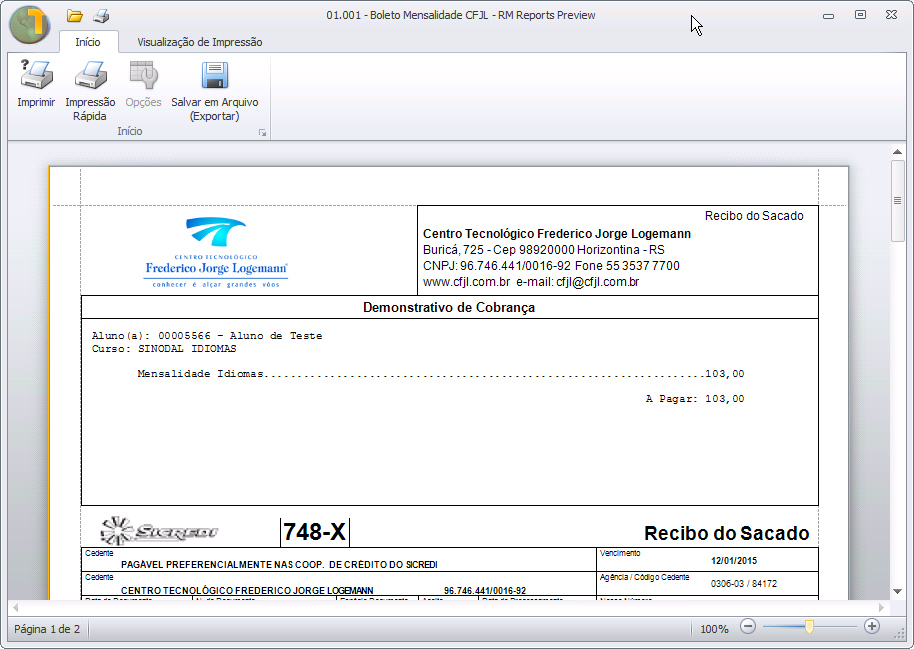Mudanças entre as edições de "Processo de Matrícula no Sinodal Idiomas"
Ir para navegação
Ir para pesquisar
| Linha 4: | Linha 4: | ||
== 1º - Concessão de bolsa futura == | == 1º - Concessão de bolsa futura == | ||
| − | + | ||
| − | * Caso o aluno possua alguma bolsa/auxilio, deve-se [[Concessão de Bolsa Futura | + | * Caso o aluno possua alguma bolsa/auxilio, deve-se [[Concessão de Bolsa Futura no Sinodal Idiomas|conceder a bolsa futura]], antes de iniciar o processo de matricula, para que os boletos já sejam gerados com os valores de bolsa; |
| − | |||
== 2º - Matriculando o aluno == | == 2º - Matriculando o aluno == | ||
Edição das 10h07min de 2 de fevereiro de 2015
Esse processo serve para realizar a matricula de alunos no Sinodal Idiomas.
O processo deve ser realizado estando o aluno em questão selecionado, com a tela do aluno aberta.
1º - Concessão de bolsa futura
- Caso o aluno possua alguma bolsa/auxilio, deve-se conceder a bolsa futura, antes de iniciar o processo de matricula, para que os boletos já sejam gerados com os valores de bolsa;
2º - Matriculando o aluno
- Clique em Processos > Matricular aluno;
- Clique em Avançar;
- Na tela abaixo, preencha as seguintes informações:
- Curso: curso no qual o aluno será matriculado;
- Série: série da matricula do aluno;
- Turno: período que o aluno deverá frequentar as aulas;
- Turma: turma na qual o aluno será matriculado;
- Após preencher essas informações, clique em Avançar;
- Nessa tela, podem ser visualizadas as disciplinas em que o aluno será matriculado;
- Marque as disciplinas que o aluno não irá cursar, e clique em Remover;
- Clique em Avançar;
- Clique em Avançar novamente;
- Na tela abaixo:
- Selecione o Plano de pagamento que será utilizado para o aluno;
- Marque a opção Gerar lançamentos, e em seguida, marque a opção Por parcela;
- Preencha os campos Parcela inicial e Parcela final, respectivamente, com os valores 1 e 2, e os campos Cota inicial e Cota final, com o valor 1;
- Marque a opção Imprimir contrato;
- Marque a opção Imprimir boleto;
- Após o preenchimento dessas informações, clique em Avançar;
- Mantenha a opção Agora selecionada, e clique em Avançar;
- Clique em Executar e aguarde enquanto o processo é executado;
- Ao concluir o processo de matricula, a tela abaixo será exibida;
3º - Gerando relatórios
- Nesse momento será iniciada a geração dos relatórios ficha de matricula e boleto;
- Na imagem abaixo, é exibida a ficha de matricula, para que seja impressa;
- Logo em seguida, serão exibidos para impressão, os boletos das parcelas 1 e 2, agilizando assim, o processo para o aluno;
- Pronto, o aluno está matriculado, com a ficha de matricula e os boletos em mãos.